Htop は、無料のオープンソースのクロスプラットフォームインタラクティブプロセスビューアです。これはテキストモードアプリケーション(コンソールまたはX端末用)であり、ncursesが必要です。ターミナルUIは、プロセスとその他の情報の両方の観点から、システムが内部でどのように見えるかを確認するための優れた方法です。また、完全にカスタマイズできるため、色を変更したり、さまざまなウィジェットを追加して、より視覚的に表現したりできます。
次のチュートリアルでは、 Debian11BullseyeデスクトップまたはサーバーにHtopInteractiveProcessViewerをインストールする方法を学習します。
- 推奨OS: Debian11ブルズアイ
- ユーザーアカウント: sudoまたはrootアクセス権を持つユーザーアカウント。
- インターネット接続
チュートリアルでは、アクティビティ>アプリケーションの表示>ターミナルにあるインストールにターミナルを使用します。
例:
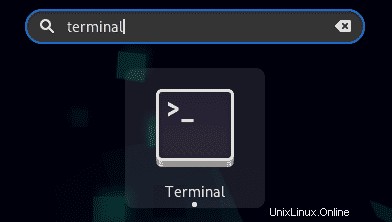
Debianを更新します 既存のすべてのパッケージが最新であることを確認するためのオペレーティングシステム:
sudo apt update && sudo apt upgrade -yチュートリアルでは、sudoコマンドを使用します およびsudoステータスがあると仮定 。
アカウントのsudoステータスを確認するには:
sudo whoamisudoステータスを示す出力例:
[joshua@debian~]$ sudo whoami
root既存または新規のsudoアカウントを設定するには、DebianのSudoersへのユーザーの追加に関するチュートリアルにアクセスしてください。 。
Htopのインストール
デフォルトでは、Debian11BullseyeリポジトリでHtopを使用できます。
インストールを続行するには、次のコマンドを使用します。
sudo apt install htophtop –version を使用して、インストールとバージョンビルドを確認します コマンド。
htop --version出力例:
htop 3.0.5Htopの使用–ターミナルコマンド
名前が示すように、次のコマンドを使用して、端末でHtopを起動します。
htop出力例:
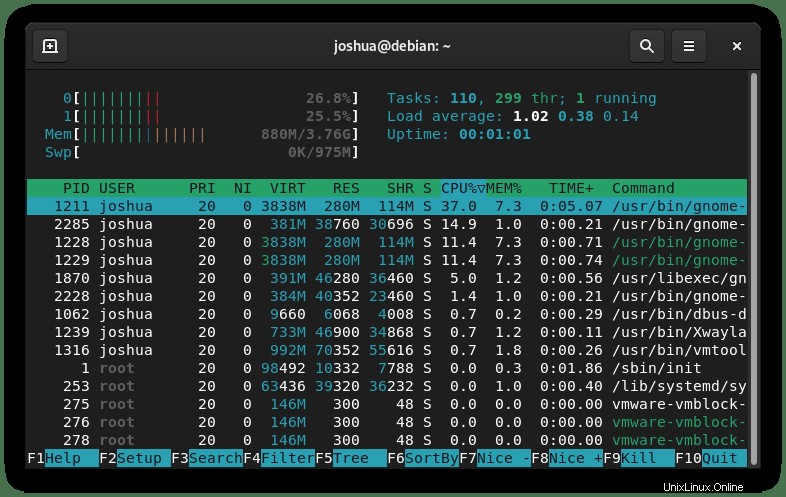
これはシステムのかなり標準的な概要であり、システム統計をすばやく確認する必要があるほとんどのユーザーに適しています。
以下のいくつかの標準パラメータなど、さらにオプションを追加できます。
| パラメータ | 機能 |
|---|---|
| -d –delay =10 | 1/10秒で更新レートを指定 |
| -C –無着色 –色なし | 色なしで開始 |
| -h –ヘルプ | クイックヘルプを表示 |
| -u –user =ユーザー名 | 指定したユーザーのプロセスのみを表示 |
| -s –sort-key | 特定の列で並べ替えます。許可される列名のリストは、 htop -s helpになります。 ”“。 | で出力
| -v –バージョン | Htopバージョンを表示 |
最も一般的なパラメータの1つは、システムまたはネットワークのパフォーマンスを監視するためにアプリケーションを常に実行しているため、Htopの更新頻度を遅らせることです。
htop -d 10上記のように、これにより10秒の遅延が追加されましたが、任意の秒数を指定できます。
Htopキーボードショーツ
以下は、最も一般的に使用されるショートカットのリストです。
| キー | 機能 |
|---|---|
| ←、↑、→、↓ | プロセスリストをスクロールします |
| ⇧+U | すべてのタグを削除 |
| 。または、 | PIDのインクリメンタルサーチ |
| F1、? 、H | ヘルプを表示 |
| U | ユーザーのプロセスを表示する |
| F2、⇧+ S | セットアップを開いて設定を変更する |
| ⇧+H | ユーザースレッドの表示/非表示 |
| F3、⇧+ / | インクリメンタルプロセス名検索 |
| ⇧+K | カーネルスレッドの表示/非表示 |
| F4、\ | 名前でフィルタリング |
| ⇧+F。 | カーソルをプロセスに固定します |
| F5、T | ツリービューをアクティブ化/非アクティブ化 |
| +、– | ツリーを展開/折りたたみ |
| F6、> | 並べ替える列を選択 |
| ⇧+P | CPU使用率によるプロセスの並べ替え |
| F7 | ニース値を減らす |
| ⇧+M | メモリ使用量でプロセスを並べ替える |
| F8 | ニースの値を増やす |
| ⇧+T | プロセスを時間で並べ替える |
| F9、K | 1日の1つまたは複数のプロセスを終了します |
| L | lsofopenでファイルを開く |
| F10、Q、Ctrl + C | 解散 |
| S | straceへのシステムコール トレース |
| スペースバー | タグプロセス |
| ⇧+L | トラックライブラリltrace 通話 |
| 私 | I/Oコントロール |
Htopの削除(アンインストール)
システムからHtopを削除するのは簡単です。次のコマンドを使用します。
sudo apt remove htop